Actualmente Internet es la principal fuente de información en nuestra vida diaria. Cada vez que visitamos un sitio web o buscamos alguna información en Internet, nuestro historial de navegación y el historial de búsqueda se guardan, tanto en el ordenador como en línea.
Sin embargo, con el tiempo la acumulación de estos archivos puede va a ralentizar tu computadora Mac. Por lo tanto, en este artículo, explicaremos cómo borrar el historial de navegación y el historial de búsqueda en tu Mac rápidamente.
Leer también: Cómo limpiar mi Mac: eliminar 500 GB archivos basura del Mac
Cómo borrar el historial en Google Chrome
Google está trabajando para garantizar la seguridad de la red de sus usuarios, por lo que puedes confiar en el navegador Chrome. Pero ten en cuenta que es un buen hábito limpiar tu historial de navegación de vez en cuando para proteger tu información privada.
Para borrar el historial en Google Chrome, sigue los siguientes pasos:
- Abre el navegador Google Chrome.
- Va a Menú > Chrome > Borrar datos de navegación.
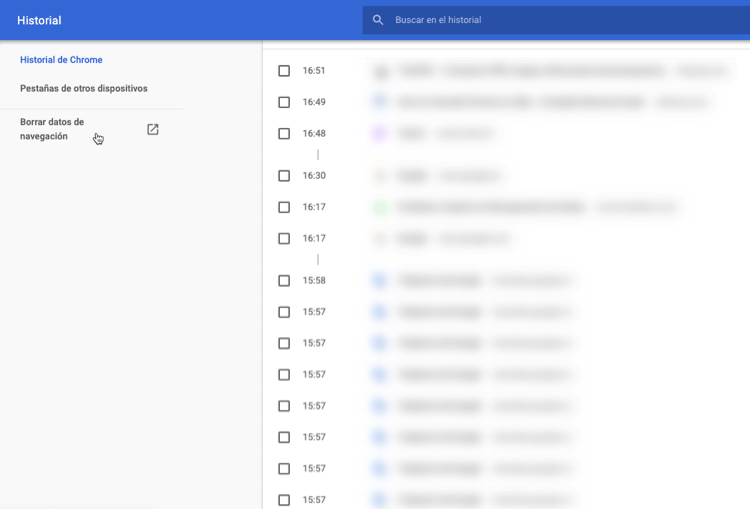
- Selecciona Desde siempre y marca las casillas de verificación para eliminar el historial, cachés, contraseñas, cookies y otros archivos innecesarios.
- Luego, haz clic en el botón Borrar datos para borrar completamente el historial de tu navegador Chrome.
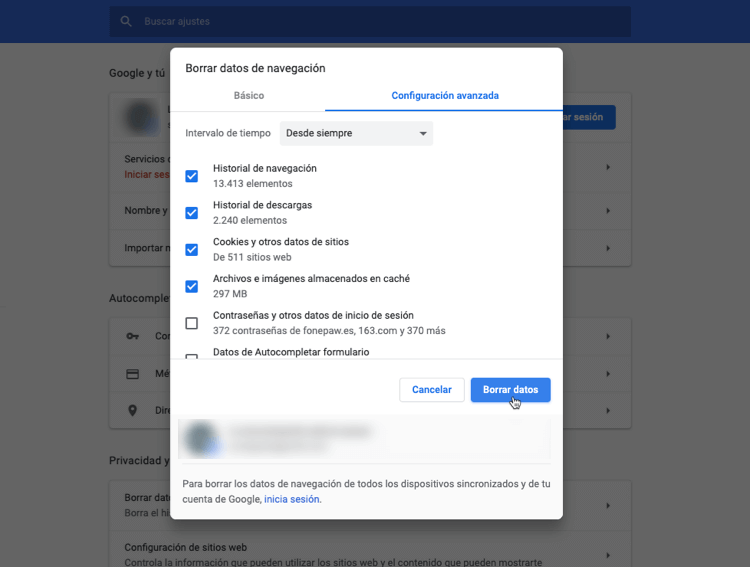
Cómo borrar el historial en Firefox
Firefox es un popular navegador web de código abierto, desarrollado por la Fundación Mozilla. Si no deseas que el navegador Firefox mantenga un historial completo de toda la información que has ingresado en la barra de búsqueda, así como en los formularios que se muestran en las páginas web, debes eliminar estos datos manualmente.
Para borrar el historial en Firefox, haz lo siguiente:
- Abre el navegador Firefox.
- Va a Menú > Firefox > Preferencias.
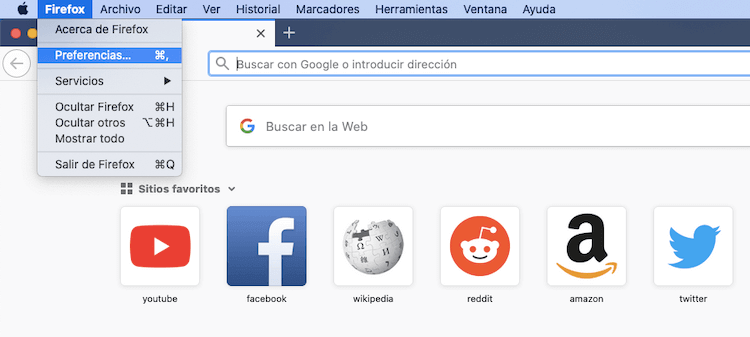
- Selecciona Privacidad y seguridad > Historial > Borrar historial en las preferencias de Firefox.
- Para borrar completamente el historial del navegador Firefox, selecciona Todo y marca todas las casillas de verificación para eliminar el historial, las sesiones activas, las cookies, la caché, etc. Luego, haz clic en el botón Limpiar ahora.

Cómo borrar el historial en Safari
Safari es el navegador web creado por Apple, que viene preinstalado en dispositivos Apple como Mac, iPhone y iPad.
Para borrar el historial en Safari, sigue los siguientes pasos:
- Abre el navegador Safari.
- Va a Menú > Safari > Borrar historial …

- Para borrar completamente el historial del navegador Safari, selecciona Todo el historial y haz clic en el botón Borrar historial.
- Con este método, puedes eliminar el historial de las páginas web que has visitado, tus búsquedas recientes, los iconos de las páginas web, los elementos que has descargado, los sitios web que han pedido tu ubicación, etc.
El almacenamiento en caché del navegador te ayuda a abrir rápidamente las páginas visitadas recientemente sin tener que volver a cargarlas. Sin embargo, las cachés se almacenan en tu computadora y ocupan un valioso espacio en disco.
Puedes encontrar cachés web en tu disco y eliminarlos manualmente, pero llevará mucho tiempo. Por lo tanto, recomendamos utilizar la aplicación especial, FunDatos Limpiador Mac, regularmente para eliminar fácilmente las memorias caché del navegador.
Sigue estos pasos para borrar caché del navegador en tu Mac:
- Inicia FunDatos Limpiador Mac.
- Encuentra tus navegadores web en la lista de Privacidad.
- Revisa los archivos almacenados en local guardados después de usar el navegador.
- Haz clic en el botón Eliminar para borrar por completo historial de descargas, cookies y historial de navegación en tu Mac.
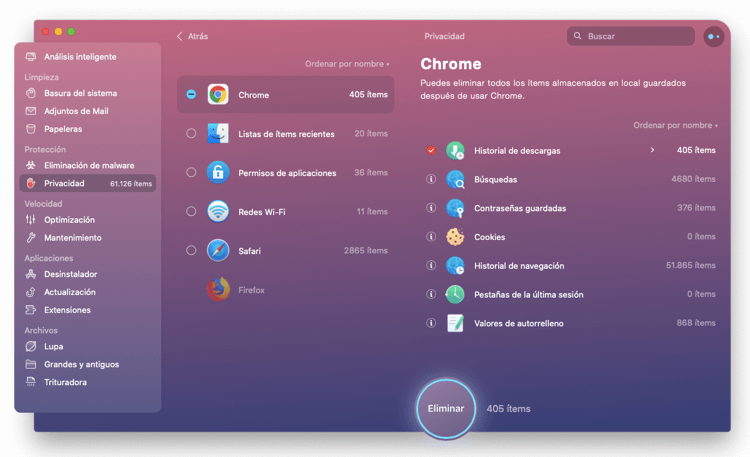
Con la aplicación de limpiador, puedes eliminar de forma segura estos archivos innecesarios de tu computadora con solo unos pocos clics. Además, si deseas desinstalar un navegador web por completo, incluido su historial, cachés, registros y otros archivos de servicio, FunDatos también te lo ayuda.
- Inicia FunDatos Limpiador Mac.
- Selecciona el navegador web que deseas eliminar y todos sus archivos de servicio se seleccionarán automáticamente.
- Haz clic en el botón Desinstalar.
- Revisa la aplicación y los archivos de servicio relacionados y haz clic en Eliminar.
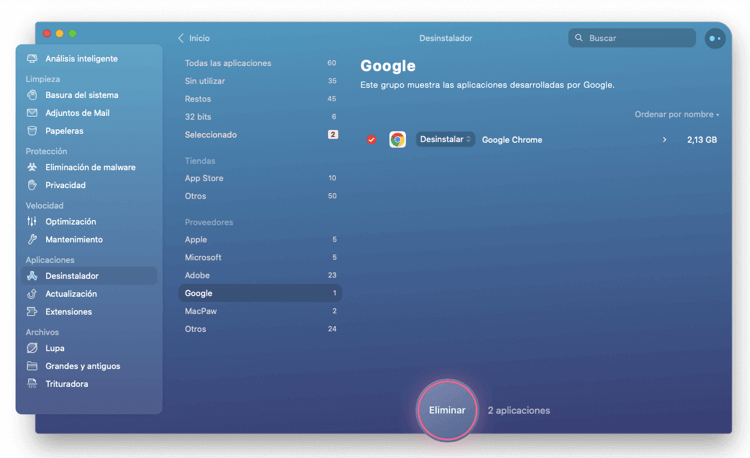
Con FunDatos Limpiador Mac, puedes eliminar completamente las aplicaciones innecesarias y sus archivos de servicio para obtener suficiente espacio libre en tu Mac y hacerlo más productivo. Además, este programa también sirve para borrar cachés de aplicaciones, registros, cookies. Descarga ahora mismo el software para realizar una limpieza completa en tu Mac.
